วิธีการเข้าถึงฮาร์ดไดรฟ์อีกครั้ง แก้ไขข้อผิดพลาดที่ไม่สามารถเปิดฮาร์ดไดรฟ์ได้

ในบทความนี้ เราจะแนะนำวิธีการกู้คืนการเข้าถึงฮาร์ดไดรฟ์ของคุณเมื่อเกิดข้อผิดพลาด มาดูกันเลย!
WhatsApp ไม่ทำงานหรือไม่ตอบสนอง? ไม่ต้องกังวล ในคู่มือนี้ เราจะแก้ไขปัญหาทั่วไปบางอย่างเกี่ยวกับ WhatsApp บน Android
ในปัจจุบันชื่อ WhatsApp แทบไม่จำเป็นต้องมีการแนะนำใดๆ เป็นแอพแชทที่ใช้กันอย่างแพร่หลายมากที่สุดในโลกในขณะนี้ ความนิยมของ WhatsApp นั้นไม่มีใครเทียบได้อย่างชัดเจน ใช้งานได้ฟรี เรียบง่าย และใช้งานง่ายมาก ด้วยคุณสมบัติเหล่านี้ คนทุกกลุ่มอายุจึงมีบัญชีใน WhatsApp แหล่งข้อมูลต่างๆ เช่น การโทรด้วยเสียง การโทรวิดีโอ การประชุมทางโทรศัพท์ การแชร์รูปภาพ วิดีโอ เอกสาร ไฟล์ ตำแหน่งการส่งและรายชื่อติดต่อ และอื่นๆ อีกมากมายทำให้ WhatsApp มีประโยชน์อย่างยิ่งและเป็นส่วนที่แยกออกไม่ได้ของการสื่อสารสมัยใหม่

แม้จะได้รับความนิยมไปทั่วโลก แต่ WhatsApp ก็ยังไม่สมบูรณ์แบบ มีชุดข้อบกพร่องและข้อบกพร่องของตัวเอง ผู้คนจำนวนมากประสบปัญหาหลายประเภทในแอปเป็นประจำทุกวัน เริ่มต้นจากการลงชื่อเข้าใช้บัญชีของคุณไปจนถึงแอพขัดข้องบ่อยครั้ง WhatsApp มักจะทำให้เกิดความไม่สะดวกมากมาย ในโพสต์นี้ เราจะพูดถึงปัญหาที่พบบ่อยที่สุดบางอย่างกับ WhatsApp และยังแนะนำให้คุณแก้ไขด้วย
สารบัญ
แก้ไขปัญหาทั่วไปกับ WhatsApp
1. ปัญหาเกี่ยวกับการดาวน์โหลด WhatsApp
ด้านบน หากคุณมีปัญหาในตอนเริ่มต้น เช่น ขณะดาวน์โหลด WhatsApp ก็ค่อนข้างน่ารำคาญ สาเหตุที่พบบ่อยที่สุดที่ทำให้คุณดาวน์โหลด WhatsApp ไม่ได้คือปัญหาความเข้ากันได้ คุณต้องตรวจสอบให้แน่ใจว่าอุปกรณ์ของคุณเข้ากันได้กับแอพ คุณต้องมี Android เวอร์ชัน 2.3.3 หรือสูงกว่าในโทรศัพท์จึงจะสามารถใช้ WhatsApp ได้ ในการตรวจสอบเวอร์ชัน Androidบนโทรศัพท์ของคุณ ให้ทำตามขั้นตอนเหล่านี้:
1. เปิดการตั้งค่าบนโทรศัพท์ของคุณ

2. ตอนนี้คลิกที่แท็บระบบ

3. แตะที่ตัวเลือกเกี่ยวกับโทรศัพท์

4. เวอร์ชัน Androidของคุณจะแสดงที่นี่
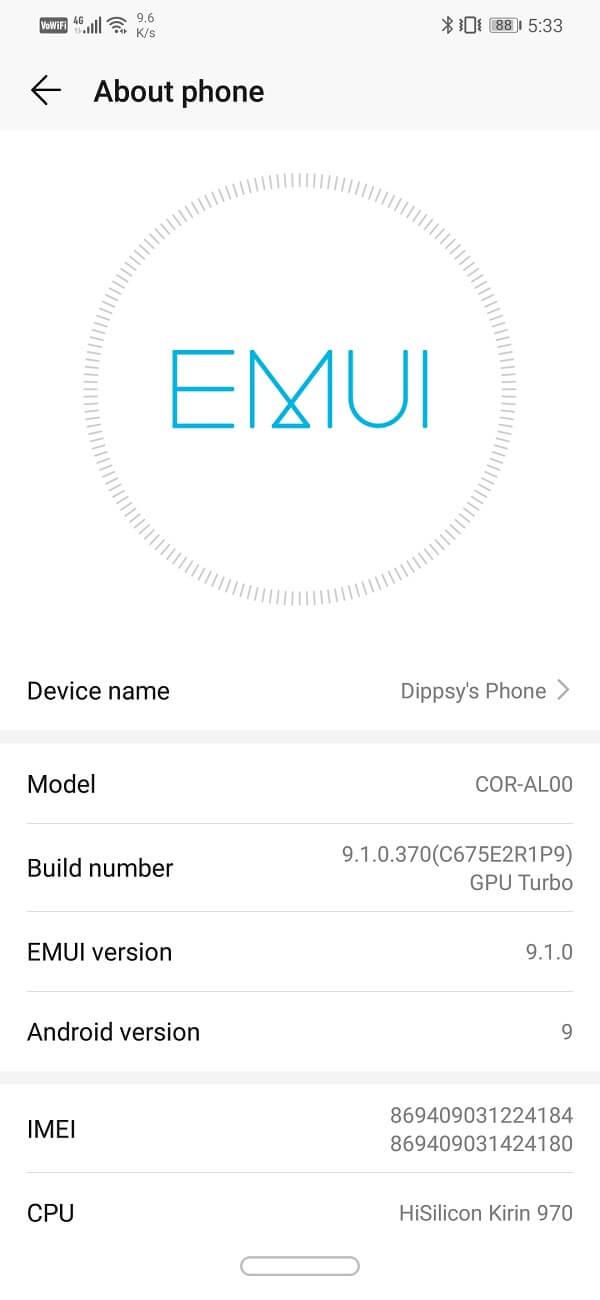
2. ปัญหาเกี่ยวกับรหัสเปิดใช้งาน
หากคุณไม่สามารถเปิดใช้งานบัญชี WhatsApp ของคุณได้เนื่องจากรหัสเปิดใช้งานที่สร้างอัตโนมัติไม่ถึงอุปกรณ์ของคุณ ตรวจสอบให้แน่ใจว่าหมายเลขโทรศัพท์มือถือที่คุณป้อนนั้นถูกต้อง ตรวจสอบให้แน่ใจด้วยว่ารหัสประเทศถูกต้อง หากคุณยังไม่สามารถรับรหัสเปิดใช้งานทางข้อความได้ คุณสามารถเลือกตัวเลือกการโทรด้วยเสียงได้ ในกรณีนี้ WhatsApp จะอ่านรหัสผ่านการโทร โปรดทราบว่าคุณไม่สามารถมีหลายบัญชีที่มีหมายเลขเดียวกันได้ ดังนั้น หากคุณมีบัญชีที่ใช้หมายเลขปัจจุบันอยู่แล้ว คุณจะไม่สามารถเปิดใช้งานบัญชีที่สองได้
3. ไม่สามารถเชื่อมต่อกับ WhatsApp
ปัญหาทั่วไปอีกประการหนึ่งของ WhatsApp คือการเชื่อมต่อ บางครั้งคุณไม่สามารถส่งหรือรับข้อความบน WhatsApp ได้ ไฟล์มีเดียจะไม่ถูกดาวน์โหลด และคุณจะไม่สามารถอัพโหลดสถานะได้ อาจมีสาเหตุหลายประการที่ทำให้เกิดปัญหานี้ เช่น ไม่มีการเชื่อมต่ออินเทอร์เน็ต ปัญหาเกี่ยวกับเซิร์ฟเวอร์ WhatsApp ปัญหาการเชื่อมต่อ Wi-Fiเป็นต้น เพื่อจัดการกับปัญหานี้ คุณต้องแยกแยะความเป็นไปได้เหล่านี้ออกทีละข้อ .
สิ่งแรกที่คุณต้องทำคือตรวจสอบให้แน่ใจว่าปัญหาเกิดขึ้นบนอุปกรณ์ของคุณเท่านั้นและไม่มีใครเกิดขึ้นอีก ถามเพื่อนหรือสมาชิกในครอบครัวของคุณว่าพวกเขาสามารถใช้ WhatsApp ได้อย่างถูกต้องหรือไม่ หากทุกคนประสบปัญหาเดียวกัน อาจเป็นไปได้ว่าเซิร์ฟเวอร์ WhatsApp จะหยุดทำงานและคุณไม่สามารถทำอะไรกับมันได้ คุณเพียงแค่ต้องรอจนกว่าพวกเขาจะแก้ไขปัญหาและเซิร์ฟเวอร์จะกลับมาเปิดใหม่
หากไม่เป็นเช่นนั้น ตรวจสอบให้แน่ใจว่าคุณมีการเชื่อมต่ออินเทอร์เน็ตที่เสถียร ลองค้นหาบางอย่างทางออนไลน์หรือเล่นวิดีโอ YouTube เพื่อตรวจสอบว่าอินเทอร์เน็ตของคุณทำงานอย่างถูกต้อง หากปัญหาอยู่ที่อินเทอร์เน็ต คุณสามารถลองทำสิ่งต่อไปนี้
1. ปิด Wi-Fi แล้วเปิดใหม่อีกครั้ง
2. เปลี่ยนไปเป็นข้อมูลมือถือ

3. เปิดโหมดเครื่องบินแล้วปิดอีกครั้ง

4. WhatsApp ไม่รู้จักผู้ติดต่อ
บางครั้ง ผู้ติดต่อบางรายของคุณจะไม่แสดงบน WhatsApp เป็นไปได้ว่าหมายเลขที่คุณกำลังมองหาอาจไม่ได้ใช้ WhatsApp นอกจากนั้น ยังมีขั้นตอนต่างๆ และการตรวจสอบที่คุณสามารถดำเนินการเพื่อแก้ไขปัญหานี้ได้
1. ตรวจสอบให้แน่ใจว่าผู้ติดต่อของคุณถูกตั้งค่าเป็น 'มองเห็นได้/ดูได้' ในรายชื่อผู้ติดต่อของคุณ เพื่อให้ WhatsApp สามารถตรวจจับได้
2. ตรวจสอบหมายเลขที่บันทึกไว้ในผู้ติดต่อของคุณอีกครั้งเพื่อให้แน่ใจว่าถูกต้อง
3. รีเฟรชติดต่อในWhatsApp
4. อัปเดต WhatsApp เป็นเวอร์ชันล่าสุด

อ่านเพิ่มเติม: วิธีใช้ Memoji Stickers บน WhatsApp สำหรับ Android
5. ข้อความขาเข้าล่าช้า
หากคุณไม่ได้รับข้อความตรงเวลาหรือข้อความของคุณใช้เวลาในการส่งนานกว่าปกติ เป็นไปได้ว่า WhatsApp ไม่ได้รับการเชื่อมต่ออินเทอร์เน็ตที่เหมาะสม ประการแรก ตรวจสอบให้แน่ใจว่าคุณมีการเชื่อมต่ออินเทอร์เน็ตที่ใช้งานได้ ลองใช้เบราว์เซอร์ของคุณและสังเกตว่าทำงานได้อย่างราบรื่นหรือไม่ หากเป็นเช่นนั้น เป็นไปได้ว่าการใช้ข้อมูลสำหรับ WhatsApp ถูกจำกัด ทำตามขั้นตอนง่ายๆ เหล่านี้เพื่อแก้ไขปัญหา
1. ไปที่การตั้งค่าโทรศัพท์ของคุณ

2. ตอนนี้คลิกที่ตัวเลือกWireless and Networks

3. แตะในการใช้ข้อมูล

4. เลื่อนลงและเลือกWhatsApp
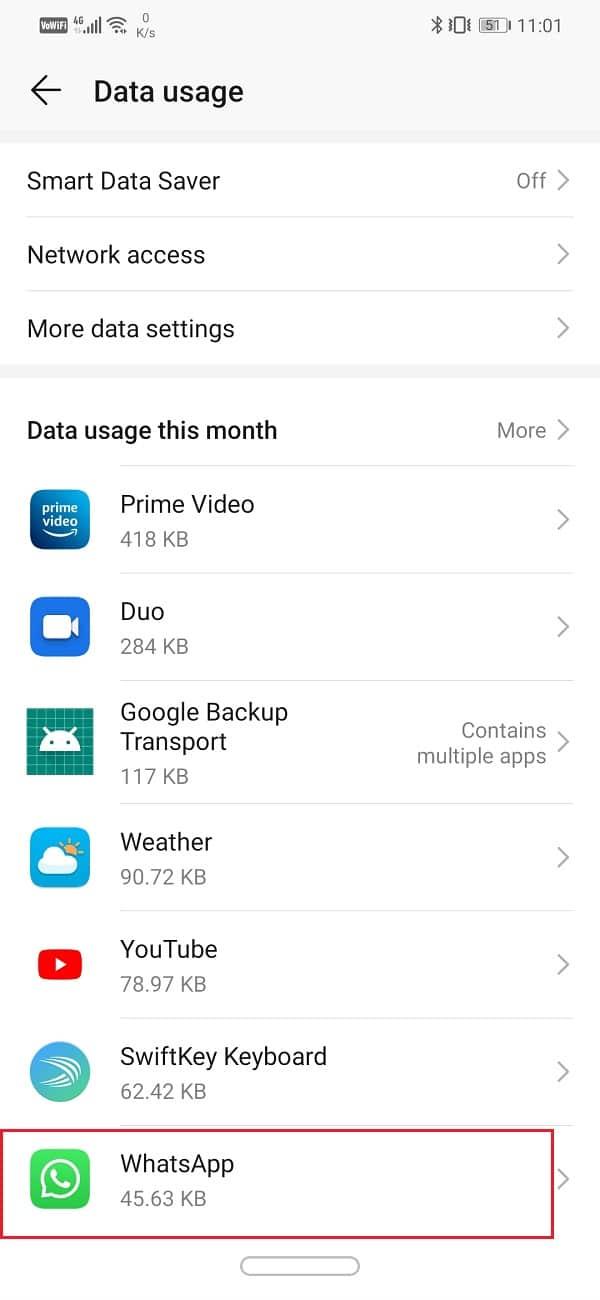
5. ตอนนี้สลับในทุกสิทธิ์การเข้าถึงเครือข่ายสำหรับ WhatsApp
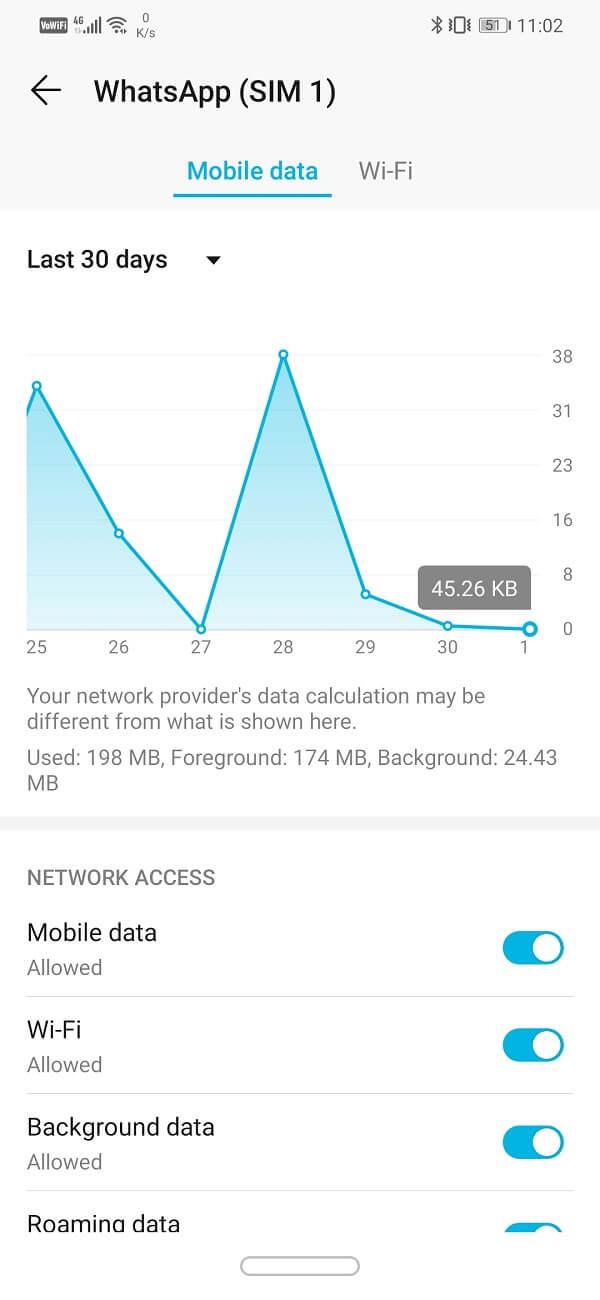
หรือคุณสามารถรีเซ็ตการตั้งค่าแอพเพื่อนำ WhatsApp กลับเป็นการตั้งค่าเริ่มต้น
1. เปิดการตั้งค่าบนโทรศัพท์ของคุณ

2. ตอนนี้คลิกที่ตัวเลือกแอพ

3. แตะที่ตัวเลือกเมนู (จุดแนวตั้งสามจุด)ที่ด้านขวาบนของหน้าจอ

4. เลือกรีเซ็ตการตั้งค่าแอพจากเมนูแบบเลื่อนลง
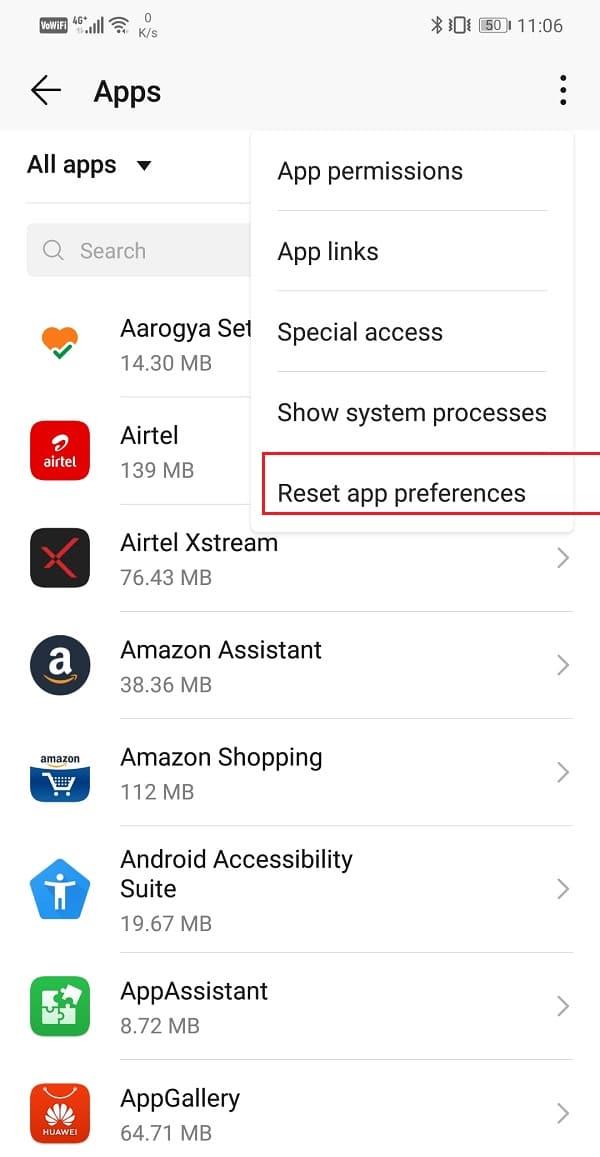
5. ตอนนี้คลิกที่ตัวเลือกการตั้งค่าใหม่
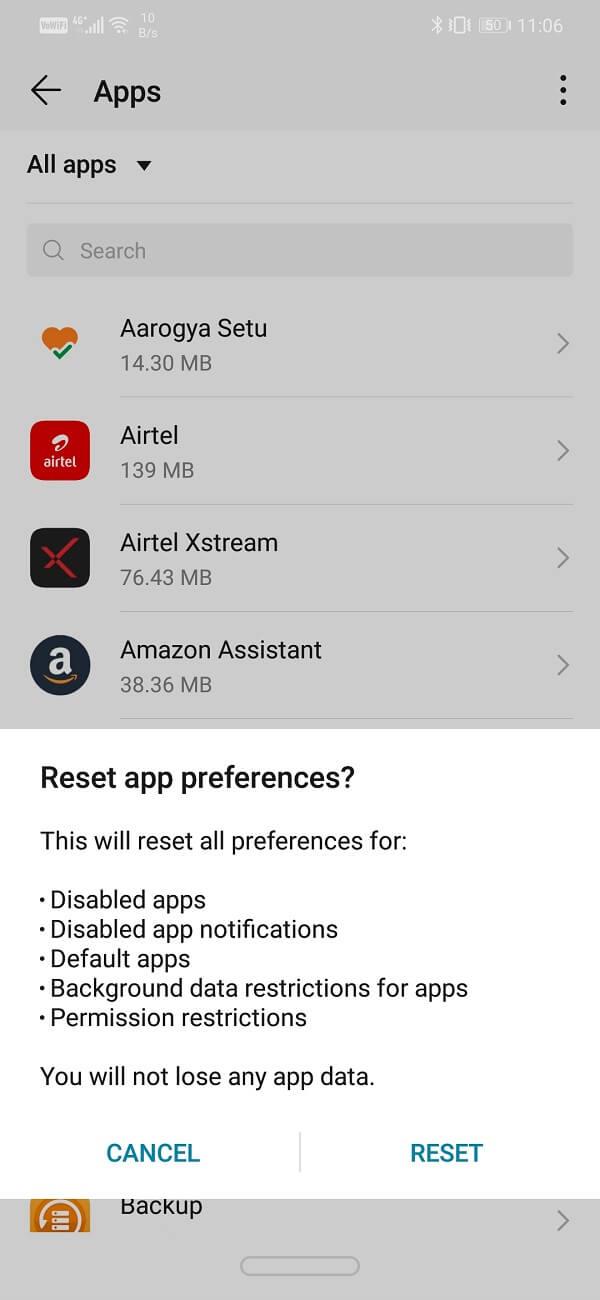
6. แอพหยุดทำงาน
คุณอาจไม่พบสิ่งนี้โดยปกติ แต่บางครั้งแอพหยุดทำงานและปิดหลังจากแสดงข้อความแสดงข้อผิดพลาด อาจเป็นไปได้ว่าสาเหตุของความผิดพลาดของแอพคือปัญหาบางอย่างกับ Facebook เนื่องจากบริษัทเป็นเจ้าของแอปจำนวนหนึ่ง จึงเป็นไปได้ที่จุดบกพร่องในแอปตัวใดตัวหนึ่งทำให้อีกแอปหนึ่งทำงานผิดปกติ ขั้นตอนง่าย ๆ ที่คุณสามารถปฏิบัติตามเพื่อแก้ไขปัญหานี้คือ:
1. อัปเดต WhatsApp เป็นเวอร์ชันล่าสุด ทั้งนี้เพื่อให้แน่ใจว่าการแก้ไขข้อบกพร่องที่เผยแพร่ในการอัปเดตใหม่จะช่วยแก้ปัญหาได้
2. หากยังใช้งานไม่ได้ ให้ลองถอนการติดตั้งแอพแล้วติดตั้งใหม่อีกครั้ง
3. ตอนนี้พยายามแยกปัญหาออกจากระบบ Facebook
4. หากยังคงใช้งานไม่ได้ ให้ถอนการติดตั้ง Facebook แล้วลองใช้ WhatsApp
5. สิ่งต่อไปที่คุณสามารถทำได้คือล้างแคชและข้อมูลสำหรับทั้ง WhatsApp และ Facebookจากนั้นลองใช้ WhatsApp
6. คุณสามารถลองอัปเดตระบบปฏิบัติการ Android และรีบูตอุปกรณ์ของคุณได้
7. ปิด VPN ของคุณ
VPNย่อมาจาก Virtual Private Network ช่วยให้คุณสามารถซ่อนที่อยู่ IP ของคุณและรับรองความเป็นส่วนตัวได้ อย่างไรก็ตาม ในการดำเนินการดังกล่าว ระบบจะจัดสรรที่อยู่ IP ปลอมซึ่งจะเปลี่ยนตำแหน่งของคุณ เป็นไปได้ว่าสิ่งนี้ทำให้เกิดการรบกวน WhatsApp ผู้ใช้จำนวนมากบ่นว่าพวกเขาไม่สามารถโทรออกด้วยเสียงบน WhatsApp เมื่อเปิด VPN หากคุณกำลังประสบปัญหาที่คล้ายกัน คุณควรลองปิด VPN และดูว่าปัญหาได้รับการแก้ไขหรือไม่

8. ไม่เห็น 'เห็นล่าสุด' บน WhatsApp
ตามชื่อที่แนะนำ 'เห็นครั้งสุดท้าย' หมายถึงการประทับเวลาที่แสดงให้เห็นครั้งสุดท้ายที่คุณมีการใช้งาน ระบุครั้งสุดท้ายที่มีคนใช้ WhatsApp โปรดทราบว่าการประทับเวลานี้ไม่ได้หมายความว่าผู้ใช้เห็นข้อความของคุณ มันก็แค่หมายความว่าพวกเขากำลังใช้มัน สถานะเห็นล่าสุดเป็นเรื่องของความเป็นส่วนตัว บางคนไม่ต้องการแสดงสถานะที่เห็นล่าสุดของพวกเขา และนี่อาจเป็นสาเหตุที่เป็นไปได้ว่าทำไมคุณจึงไม่เห็น Last Seen บน WhatsApp บุคคลอื่นอาจปิดการตั้งค่าของตนเพื่อแสดงการประทับเวลาที่เห็นล่าสุด
อย่างไรก็ตาม หากคุณไม่เห็นสถานะที่เห็นล่าสุดสำหรับผู้ติดต่อใดๆ ของคุณ อาจเป็นไปได้ว่าคุณได้ตั้งค่าสถานะดูล่าสุดเป็นไม่ปรากฏ หากคุณเลือกซ่อนการดูครั้งสุดท้ายของตนเอง คุณจะไม่สามารถเห็นผู้อื่นเห็นครั้งสุดท้ายได้ เพื่อเปิดใช้งานอีกครั้ง:
1. เปิดWhatsApp
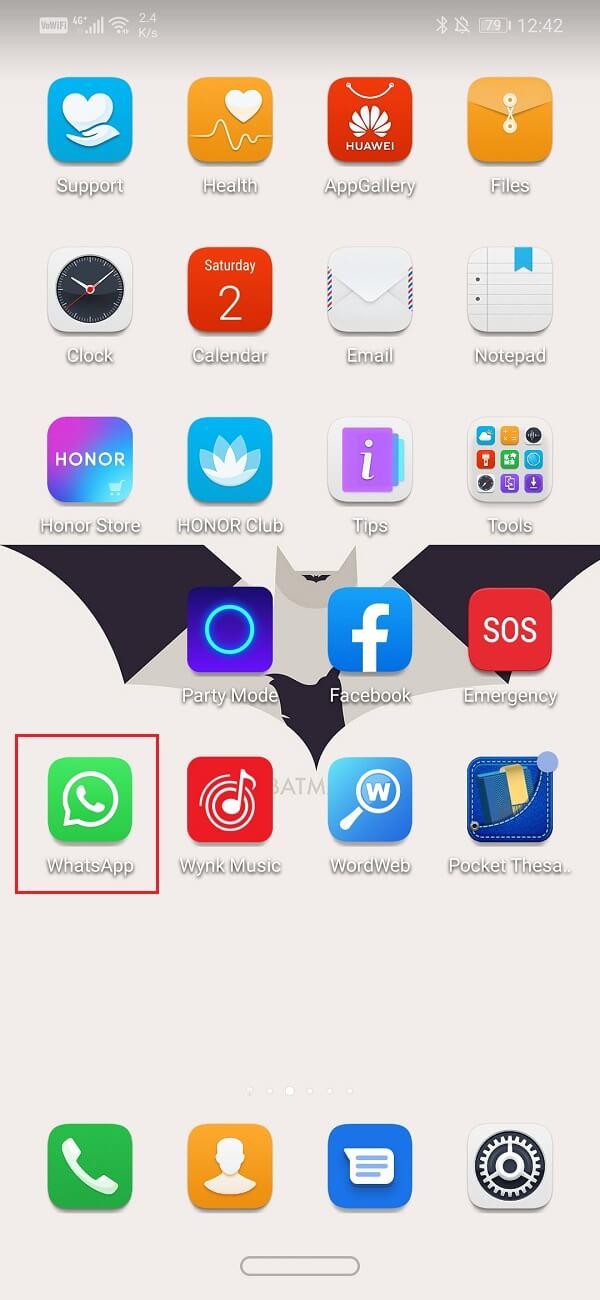
2. คลิกที่ปุ่มเมนู (จุดแนวตั้งสามจุด)ที่ด้านขวาบนของหน้าจอ
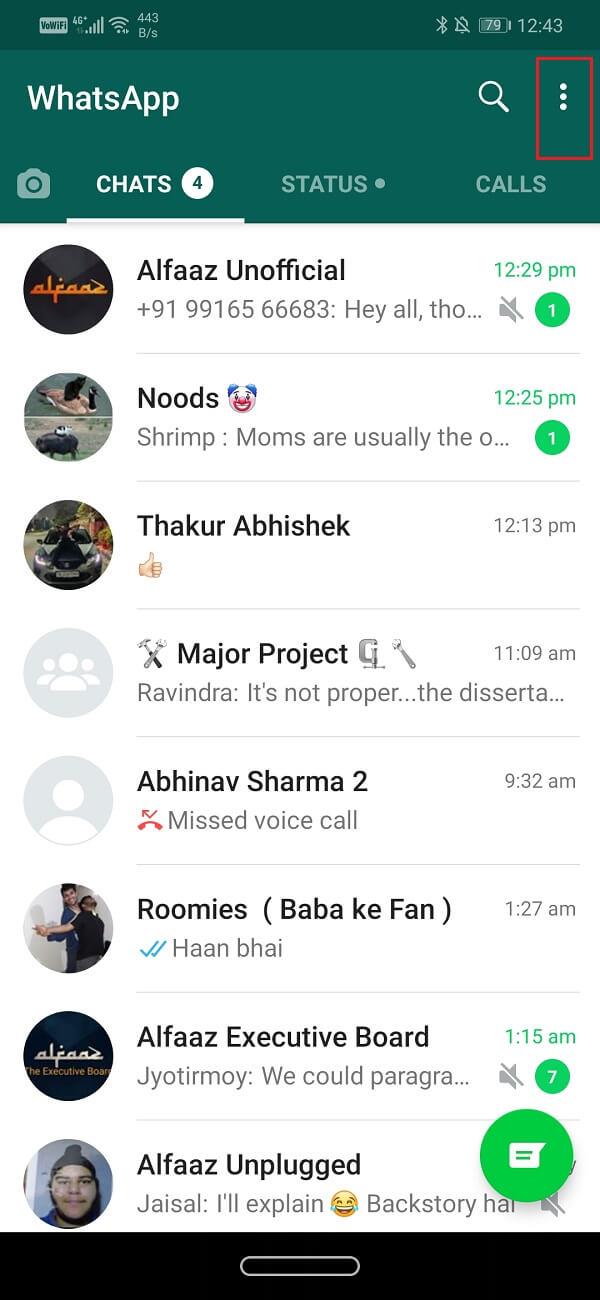
3. ตอนนี้แตะที่ตัวเลือกการตั้งค่า

4. คลิกที่ปุ่มบัญชี
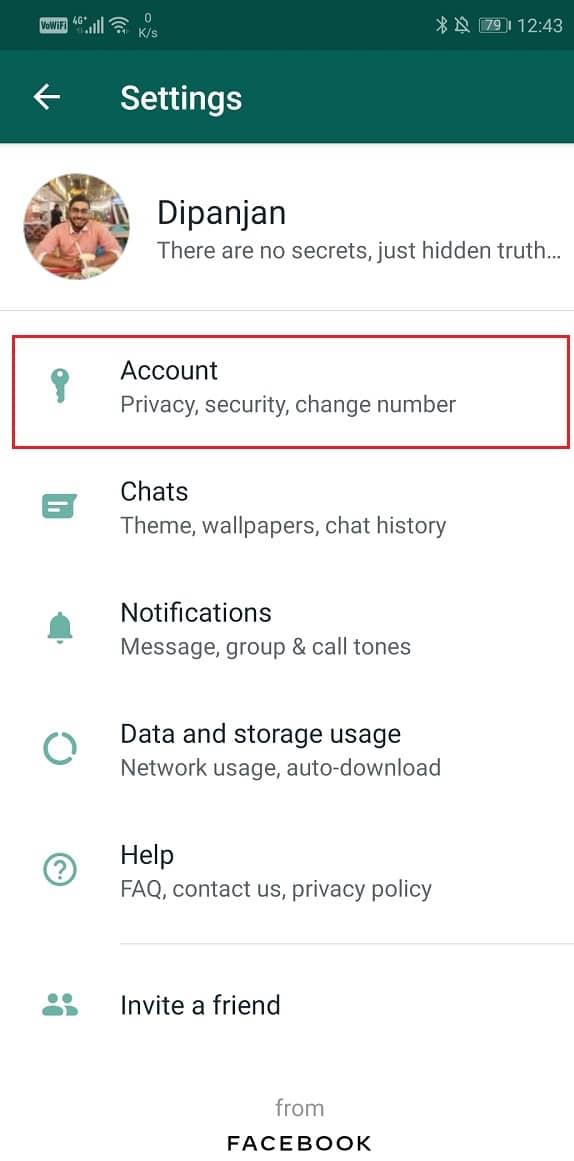
5. จากนั้นคลิกที่ตัวเลือกความเป็นส่วนตัว
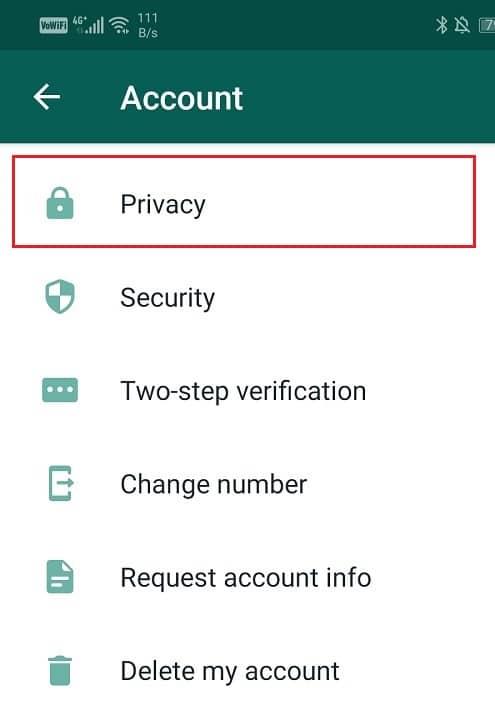
6. ที่นี่แตะที่เห็นล่าสุดตัวเลือกและเลือกอย่างใดอย่างทุกคนหรือตัวเลือกการติดต่อของฉัน
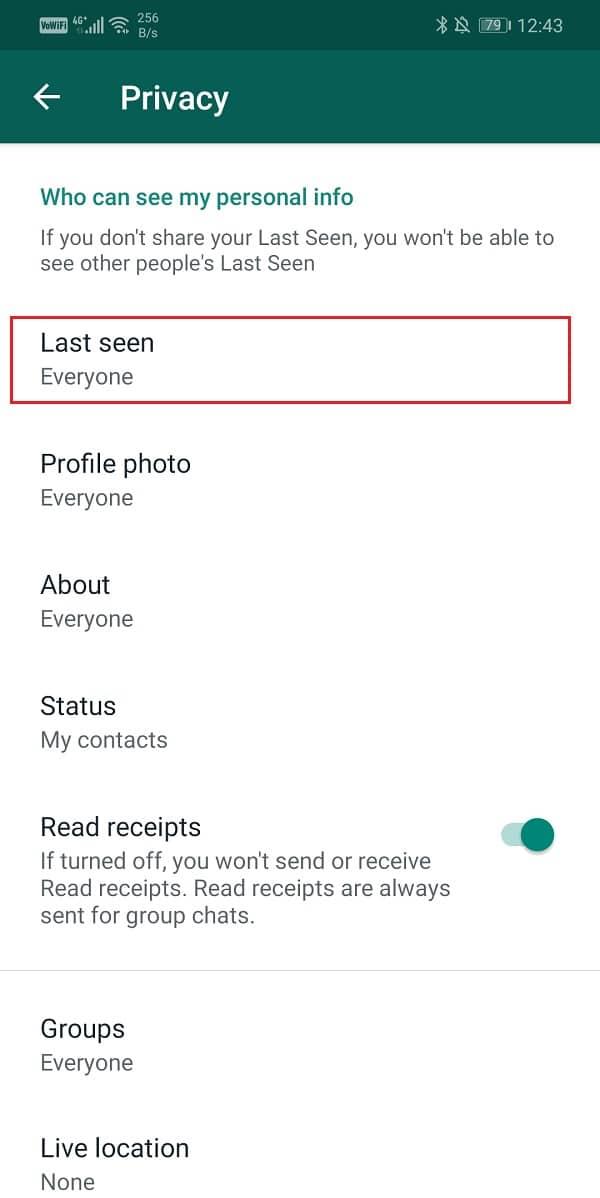
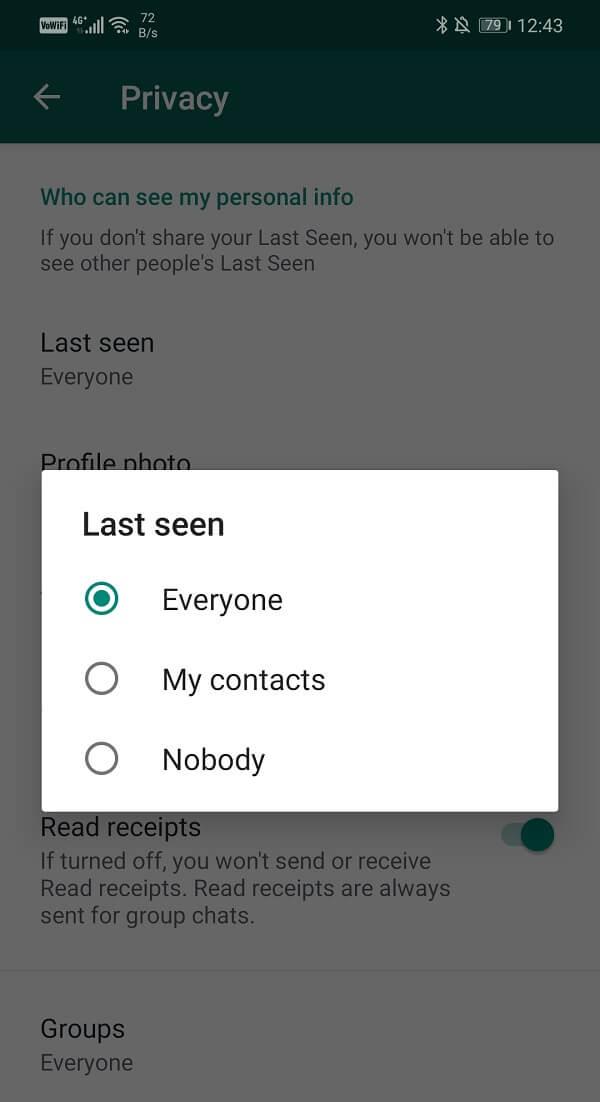
9. มีปัญหากับการโทรด้วยเสียง/วิดีโอ
เมื่อพูดถึงการโทรด้วยเสียงหรือแฮงเอาท์วิดีโอ แบนด์วิดท์อินเทอร์เน็ตของคุณมีบทบาทสำคัญ หากคุณไม่มีการเชื่อมต่ออินเทอร์เน็ตที่เสถียร การโทรของคุณจะถูกตัดการเชื่อมต่อต่อไป ไม่เพียงแต่คุณภาพของวิดีโอจะถูกแปลงเป็นพิกเซล แต่ยังล้าหลังและถูกตัดการเชื่อมต่อในที่สุด เพื่อแก้ปัญหานี้ ตรวจสอบให้แน่ใจว่า Wi-Fi หรือข้อมูลมือถือของคุณทำงานอย่างถูกต้อง คุณสามารถลองยกเลิกการเชื่อมต่อแล้วเชื่อมต่อกับเครือข่ายอีกครั้ง อย่างไรก็ตาม ปัญหาอาจไม่ได้อยู่ที่จุดสิ้นสุดของคุณเช่นกัน บุคคลอื่นควรมีการเชื่อมต่ออินเทอร์เน็ตที่เหมาะสมเพื่อให้สามารถสนทนาด้วยเสียง/วิดีโอได้อย่างเหมาะสม
อ่านเพิ่มเติม: วิธีใช้ WhatsApp บนพีซีของคุณ
10. ปัญหาในการดาวน์โหลดไฟล์มีเดีย
หากคุณไม่สามารถดาวน์โหลดรูปภาพและวิดีโอบนโทรศัพท์ที่ได้รับจาก WhatsApp อาจเป็นเพราะการจำกัดการใช้ข้อมูล เพื่อแก้ไขง่ายๆ ก็คือ
1. เปิดแอพในโทรศัพท์ของคุณ
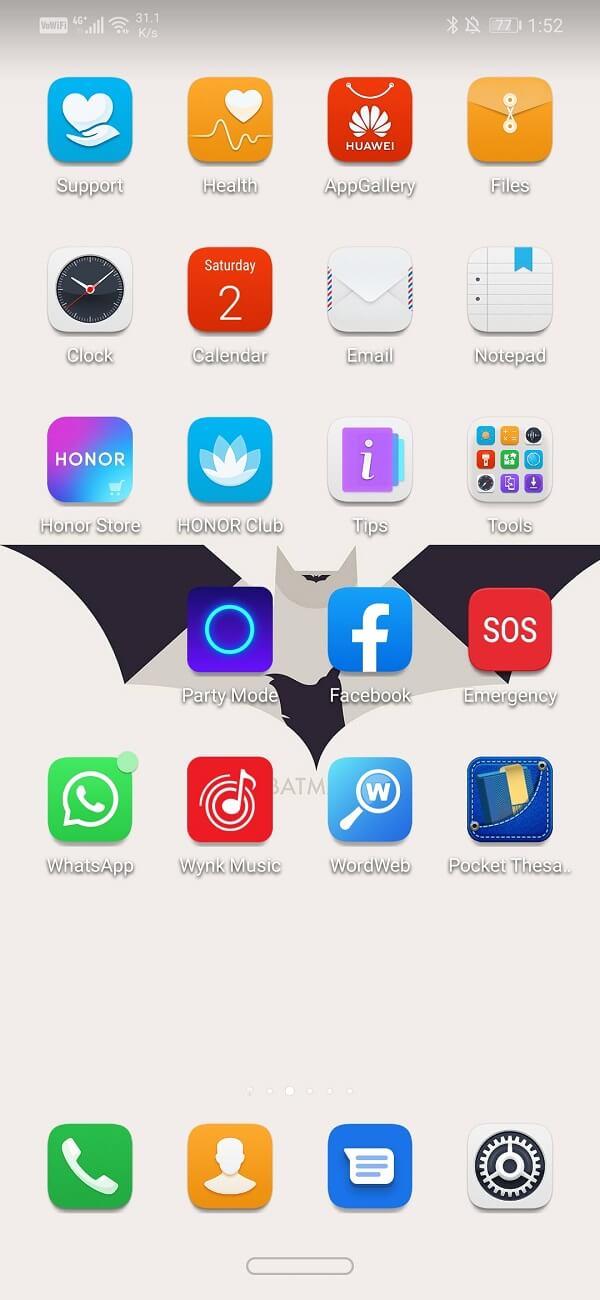
2. คลิกที่ปุ่มเมนูและแตะที่ตัวเลือกการตั้งค่า

3. ตอนนี้เลือกข้อมูลและการจัดเก็บข้อมูลการใช้งานตัวเลือก
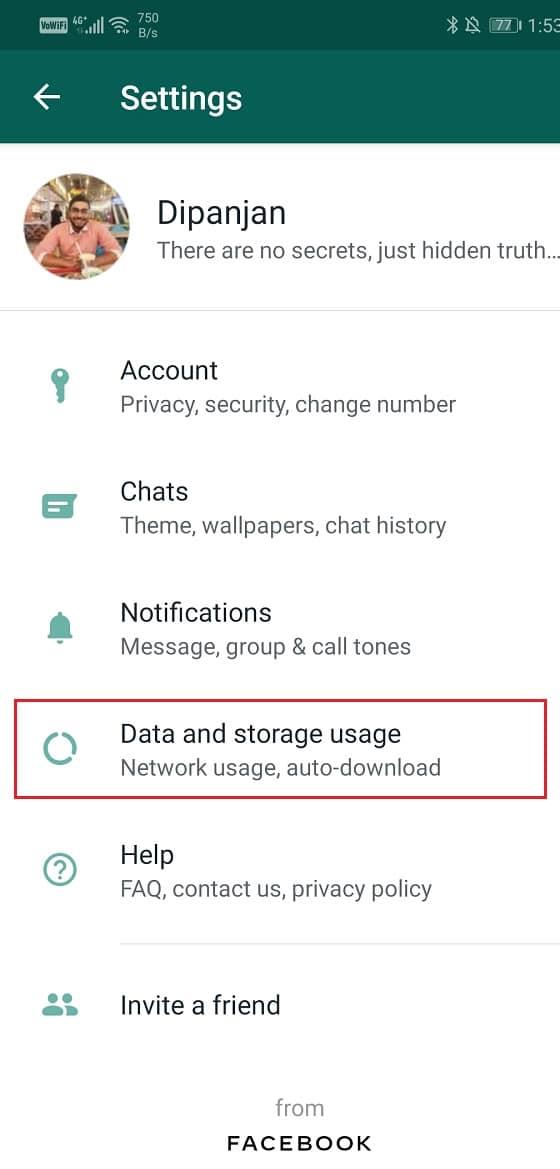
4. ในส่วนการดาวน์โหลดอัตโนมัติของสื่อให้ดาวน์โหลดรูปภาพ เสียง วิดีโอ และเอกสารเมื่อเชื่อมต่อกับ Wi-Fi เมื่อใช้ข้อมูลมือถือและเมื่อโรมมิ่ง
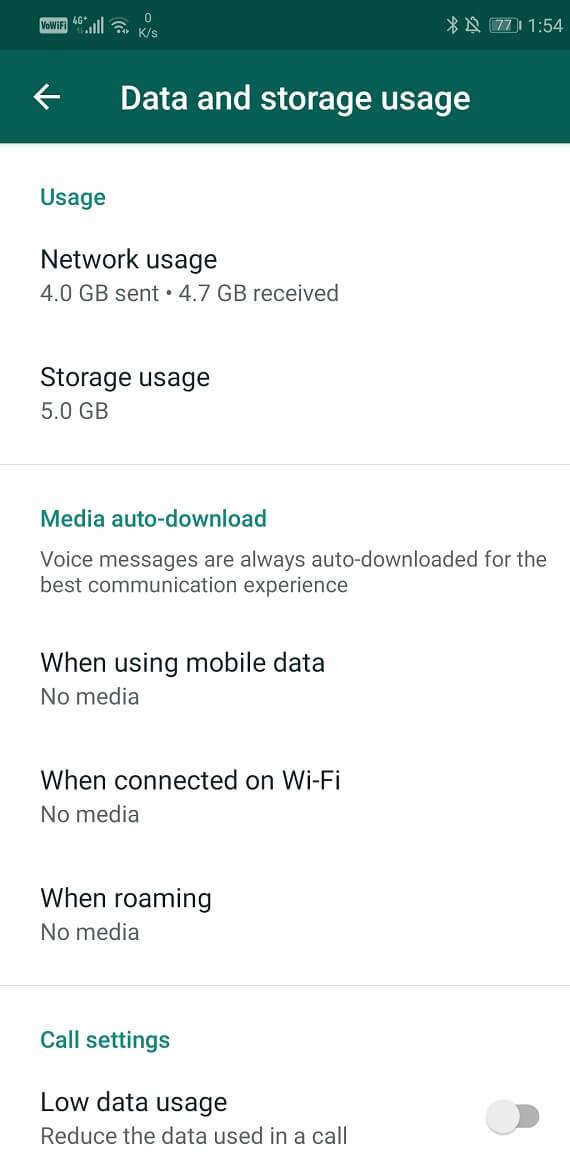
5. การดำเนินการนี้จะดาวน์โหลดไฟล์สื่อทั้งหมดที่แชร์บน WhatsApp โดยอัตโนมัติ
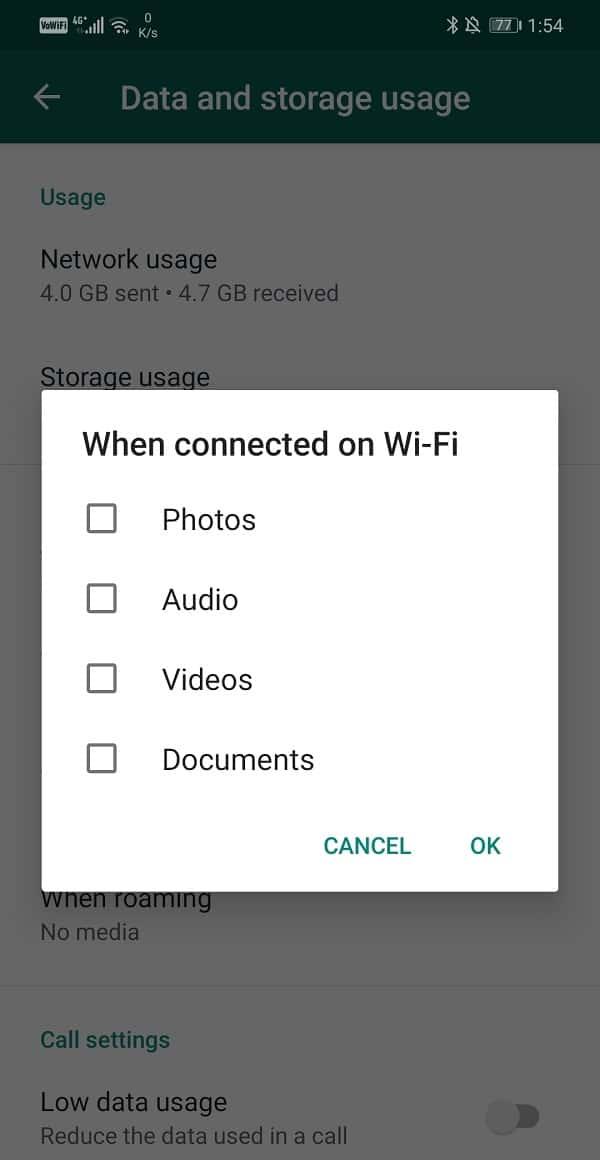
11. การแจ้งเตือน "คุณอาจมีข้อความใหม่" หมายความว่าอย่างไร
การแจ้งเตือนดังกล่าวเรียกว่าการแจ้งเตือนแบบพุช เพียงแจ้งว่าข้อความถูกส่งไปยังอุปกรณ์ของคุณแล้ว แตกต่างจากการแจ้งเตือน WhatsApp ปกติที่แสดงข้อความจริงที่คุณได้รับ อันที่จริง คุณอาจไม่พบข้อความใหม่บน WhatsApp เมื่อคุณเปิดแอพหลังจากเห็นการแจ้งเตือนนี้ เนื่องจากจะได้รับการแจ้งเตือนแบบพุชก็ต่อเมื่อคุณมีการเชื่อมต่ออินเทอร์เน็ตที่อ่อนและไม่แรงพอที่จะส่งข้อความของคุณ การแจ้งเตือนแบบพุชยังคงทำงานบนการเชื่อมต่อเครือข่ายที่ไม่ดี และทำให้คุณได้รับการแจ้งเตือนนี้ วิธีแก้ปัญหาที่ง่ายที่สุดคือพยายามเชื่อมต่อกับการเชื่อมต่อ Wi-Fi ที่เสถียร หากเป็นไปได้ มิฉะนั้น คุณสามารถรอจนกว่าจะได้รับพื้นที่ครอบคลุมของเครือข่ายที่เหมาะสม
12. วิธีบล็อกบัญชี WhatsApp ของคุณหากโทรศัพท์ของคุณถูกขโมยหรือสูญหาย
เป็นเรื่องที่โชคร้ายจริงๆ แต่บางครั้งเราก็ทำโทรศัพท์มือถือหายเพราะความผิดของเราเองหรือของคนอื่นที่จงใจขโมยโทรศัพท์จากเรา ดูเหมือนว่าไม่น่าเป็นไปได้อย่างยิ่งที่เราจะได้โทรศัพท์คืน แต่ก็ไม่ได้หมายความว่าเราไม่ควรทำอะไรกับมัน โทรศัพท์ของคุณยังคงมีข้อมูลส่วนตัวจำนวนมาก และคุณยังเข้าสู่ระบบบัญชีต่างๆ อีกด้วย ผู้ที่มีโทรศัพท์ของคุณในขณะนี้สามารถใช้อุปกรณ์ของคุณเพื่อแอบอ้างเป็นคุณและก่อให้เกิดอันตรายเพิ่มเติมได้ คุณต้องบล็อกบัญชีและซิมของคุณเพื่อไม่ให้ดึงข้อมูลที่ละเอียดอ่อน
แนะนำ: 4 วิธีในการอ่านข้อความที่ถูกลบบน WhatsApp
เพื่อบล็อกบัญชี WhatsApp ของคุณ คุณต้องสื่อสารกับพวกเขา คุณต้องส่งข้อความไปที่[email protected]โดยมีหัวข้อว่า "สูญหาย/ถูกขโมย: โปรดปิดการใช้งานบัญชีของฉัน" อย่าลืมระบุหมายเลขโทรศัพท์ของคุณพร้อมกับรหัสประเทศในข้อความ เมื่อคุณได้อุปกรณ์และซิมการ์ดใหม่แล้ว คุณสามารถเปิดใช้งานบัญชี WhatsApp ของคุณอีกครั้งด้วยหมายเลขใหม่ ข้อมูลของคุณจะถูกสำรองโดยอัตโนมัติเมื่อเก็บไว้ในเซิร์ฟเวอร์คลาวด์
ฉันหวังว่าบทความข้างต้นจะมีประโยชน์ และคุณจะสามารถแก้ไขปัญหาทั่วไปของ WhatsApp บน Android ได้ หากคุณยังคงมีข้อสงสัยหรือคำถามใดๆ โปรดอย่าลังเลที่จะถามพวกเขาในส่วนความคิดเห็น
ในบทความนี้ เราจะแนะนำวิธีการกู้คืนการเข้าถึงฮาร์ดไดรฟ์ของคุณเมื่อเกิดข้อผิดพลาด มาดูกันเลย!
แวบแรก AirPods ก็ดูเหมือนหูฟังไร้สายแบบ True Wireless ทั่วไป แต่ทุกอย่างเปลี่ยนไปเมื่อค้นพบฟีเจอร์บางอย่างที่ไม่ค่อยมีใครรู้จัก
Apple ได้เปิดตัว iOS 26 ซึ่งเป็นการอัปเดตครั้งใหญ่ด้วยดีไซน์กระจกฝ้าใหม่เอี่ยม ประสบการณ์ที่ชาญฉลาดยิ่งขึ้น และการปรับปรุงแอพที่คุ้นเคย
นักศึกษาจำเป็นต้องมีแล็ปท็อปเฉพาะทางสำหรับการเรียน ไม่เพียงแต่จะต้องมีพลังเพียงพอที่จะทำงานได้ดีในสาขาวิชาที่เลือกเท่านั้น แต่ยังต้องมีขนาดกะทัดรัดและน้ำหนักเบาพอที่จะพกพาไปได้ตลอดวัน
การเพิ่มเครื่องพิมพ์ลงใน Windows 10 เป็นเรื่องง่าย แม้ว่ากระบวนการสำหรับอุปกรณ์แบบมีสายจะแตกต่างจากอุปกรณ์ไร้สายก็ตาม
อย่างที่ทราบกันดีว่า RAM เป็นส่วนประกอบฮาร์ดแวร์ที่สำคัญมากในคอมพิวเตอร์ ทำหน้าที่เป็นหน่วยความจำในการประมวลผลข้อมูล และเป็นปัจจัยที่กำหนดความเร็วของแล็ปท็อปหรือพีซี ในบทความด้านล่างนี้ WebTech360 จะแนะนำวิธีการตรวจสอบข้อผิดพลาดของ RAM โดยใช้ซอฟต์แวร์บน Windows
สมาร์ททีวีเข้ามาครองโลกอย่างแท้จริง ด้วยคุณสมบัติที่ยอดเยี่ยมมากมายและการเชื่อมต่ออินเทอร์เน็ต เทคโนโลยีได้เปลี่ยนแปลงวิธีการชมทีวีของเรา
ตู้เย็นเป็นเครื่องใช้ไฟฟ้าที่คุ้นเคยในครัวเรือน ตู้เย็นโดยทั่วไปจะมี 2 ช่อง โดยช่องแช่เย็นจะมีขนาดกว้างขวางและมีไฟที่เปิดอัตโนมัติทุกครั้งที่ผู้ใช้งานเปิด ในขณะที่ช่องแช่แข็งจะแคบและไม่มีไฟส่องสว่าง
เครือข่าย Wi-Fi ได้รับผลกระทบจากปัจจัยหลายประการนอกเหนือจากเราเตอร์ แบนด์วิดท์ และสัญญาณรบกวน แต่ยังมีวิธีชาญฉลาดบางอย่างในการเพิ่มประสิทธิภาพเครือข่ายของคุณ
หากคุณต้องการกลับไปใช้ iOS 16 ที่เสถียรบนโทรศัพท์ของคุณ นี่คือคำแนะนำพื้นฐานในการถอนการติดตั้ง iOS 17 และดาวน์เกรดจาก iOS 17 เป็น 16
โยเกิร์ตเป็นอาหารที่ยอดเยี่ยม กินโยเกิร์ตทุกวันดีจริงหรือ? เมื่อคุณกินโยเกิร์ตทุกวัน ร่างกายจะเปลี่ยนแปลงไปอย่างไรบ้าง? ลองไปหาคำตอบไปด้วยกัน!
บทความนี้จะกล่าวถึงประเภทของข้าวที่มีคุณค่าทางโภชนาการสูงสุดและวิธีเพิ่มประโยชน์ด้านสุขภาพจากข้าวที่คุณเลือก
การกำหนดตารางเวลาการนอนและกิจวัตรประจำวันก่อนเข้านอน การเปลี่ยนนาฬิกาปลุก และการปรับเปลี่ยนการรับประทานอาหารเป็นมาตรการบางประการที่จะช่วยให้คุณนอนหลับได้ดีขึ้นและตื่นนอนตรงเวลาในตอนเช้า
ขอเช่าหน่อยคะ! Landlord Sim เป็นเกมจำลองมือถือบน iOS และ Android คุณจะเล่นเป็นเจ้าของอพาร์ทเมนท์และเริ่มให้เช่าอพาร์ทเมนท์โดยมีเป้าหมายในการอัพเกรดภายในอพาร์ทเมนท์ของคุณและเตรียมพร้อมสำหรับผู้เช่า
รับรหัสเกม Bathroom Tower Defense Roblox และแลกรับรางวัลสุดน่าตื่นเต้น พวกเขาจะช่วยคุณอัพเกรดหรือปลดล็อคหอคอยที่สร้างความเสียหายได้มากขึ้น













